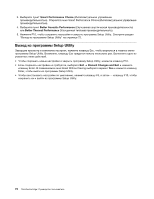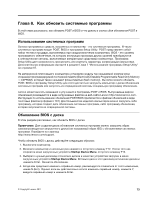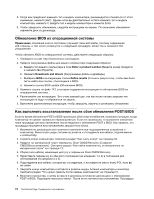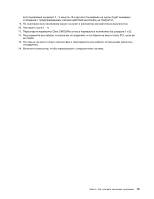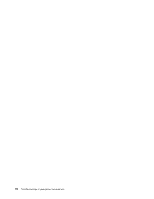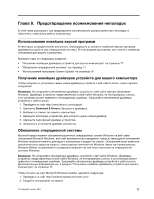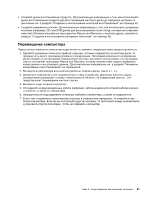Lenovo ThinkCentre Edge 91 (Russian) User Guide - Page 89
Глава 9. Предотвращение возникновения неполадок
 |
View all Lenovo ThinkCentre Edge 91 manuals
Add to My Manuals
Save this manual to your list of manuals |
Page 89 highlights
Глава 9 77 77 System Update 78 Lenovo Windows Windows Lenovo Lenovo. 1 http://www.lenovo.com/support. 2 Download & Drivers 3 4 5 6 Microsoft Windows Microsoft Windows Windows Windows Windows Media Windows. Windows Windows Lenovo Lenovo 77. Microsoft Windows Update 1 http://windowsupdate.microsoft.com/. 2 © Copyright Lenovo 2011 77
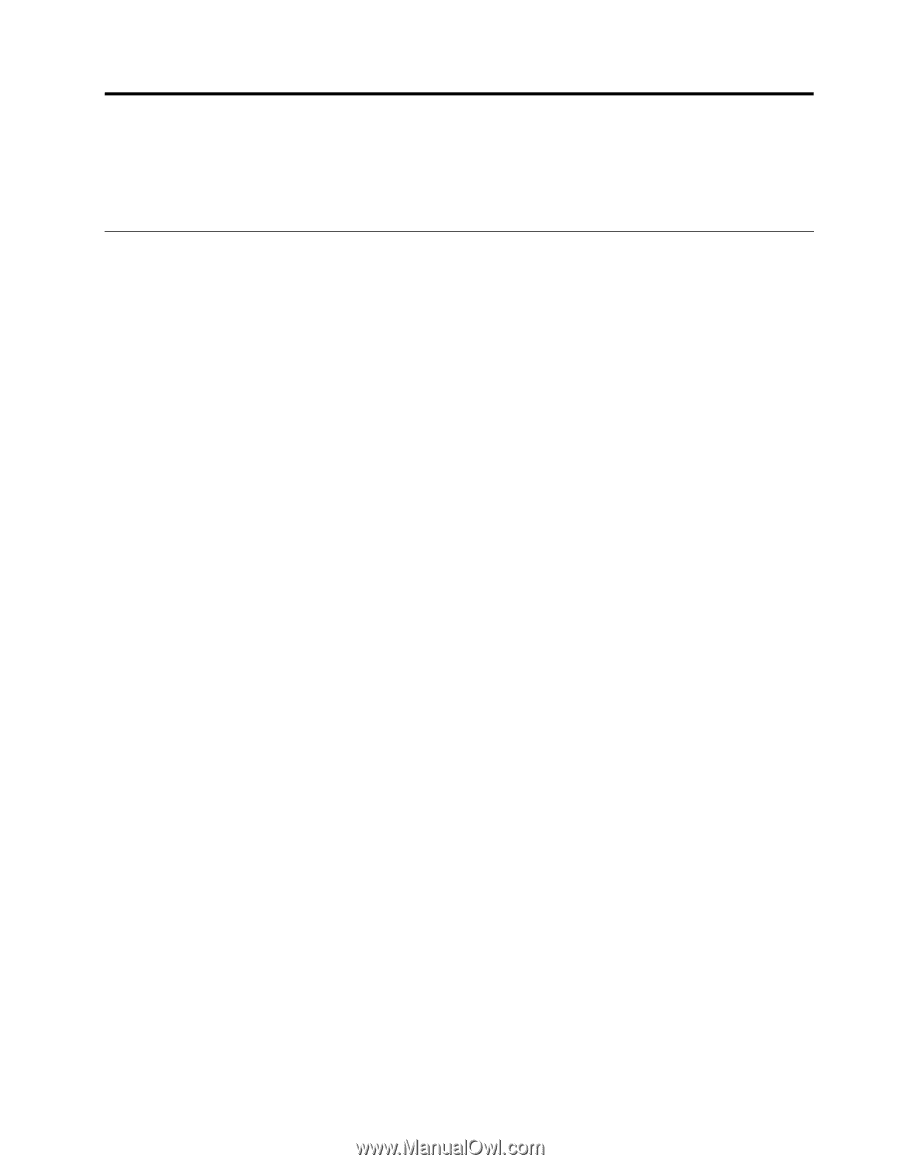
Глава 9.
Предотвращение возникновения неполадок
В этой главе рассказано, как предотвратить возникновение распространенных неполадок и
обеспечить стабильную работу компьютера.
Использование новейших версий программ
В некоторых ситуациях может возникнуть необходимость установить новейшие версии программ,
драйверов устройств или операционной системы. В этом разделе рассказано, как получить новейшие
обновления для вашего компьютера.
Выберите один из следующих разделов:
•
“Получение новейших драйверов устройств для вашего компьютера” на странице 77
•
“Обновление операционной системы” на странице 77
•
“Использование программы System Update” на странице 78
Получение новейших драйверов устройств для вашего компьютера
Чтобы загрузить и установить самые новые драйверы устройств с веб-сайта Lenovo, нужно сделать
следующее:
Внимание:
Не загружайте обновленные драйверы устройств с веб-сайта Центра обновления
Windows. Драйверы устройств, представленные на веб-сайте Windows, не тестировались Lenovo,
и их установка может привести к неожиданным ошибкам. Загружайте обновленные драйверы
устройств с сайта Lenovo.
1. Перейдите на сайт http://www.lenovo.com/support.
2. Щелкните
Download & Drivers
(Загрузка и драйверы).
3. Выберите в списке тип вашего компьютера.
4. Щелкните категорию устройства, для которого нужен новый драйвер.
5. Щелкните подходящий драйвер устройства.
6. Загрузите и установите драйвер устройства.
Обновление операционной системы
Microsoft предоставляет обновления различных операционных систем Windows на веб-сайте
обновления Microsoft Windows. веб-сайт автоматически определяет, какие из имеющихся обновлений
Windows требуются именно для вашего компьютера и выдает их список. Обновления могут включать
дополнительные средства защиты, новые версии компонентов Windows (таких как проигрыватель
Windows Media), исправления и усовершенствования тех или иных компонентов операционной
системы Windows.
Внимание:
Не загружайте обновленные драйверы устройств с веб-сайта Windows. Драйверы
устройств, представленные на веб-сайте Windows, не тестировались Lenovo, и их установка может
привести к неожиданным ошибкам. Загружайте обновленные драйверы устройств с сайта Lenovo.
Дополнительную информацию см. в разделе “Получение новейших драйверов устройств для вашего
компьютера” на странице 77.
Чтобы попасть на сайт Microsoft Windows Update, сделайте следующее:
1. Перейдите на сайт http://windowsupdate.microsoft.com/.
2. Следуйте инструкциям на экране.
© Copyright Lenovo 2011
77